Giriş
Çoğu kamera kullanıcısı için, onları rahatsız eden en büyük sorun, kaydedilen dosyayı oynatmak için bilgisayara aktarılamaması veya MXF dosyasını video düzenleme yazılımına yüklememesidir. Mac için bu MXF Converter, Mac'te bu sorunları mükemmel bir şekilde çözer. İşte bu Dönüştürücünün kullanım kılavuzu. Mac için Aiseesoft MXF Converter uygulamasını kullanmaya başlamadan önce bunu okuyun.
MXF Video Nasıl Dönüştürülür
1. Adım Mac için MXF Converter'ı indirip Mac'inize kurun. Kaydolmak ve kayıtlı sürümün tüm işlevlerinden yararlanmak için gerekli bilgileri girin.
2. Adım Tıkla Dosya Ekle, dönüştürmek istediğiniz videoyu bulun ve programa yükleyin.
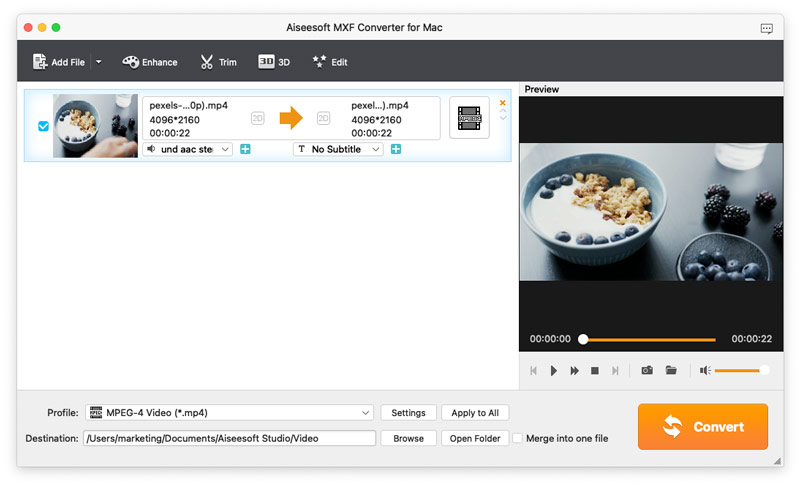
3. Adım Dönüştürmek istediğiniz video dosyasını kontrol edin. Sadece bir kısmını dönüştürmek istiyorsanız, Klips. Klip penceresinde zaman çubuğunu gerekli başlangıç ve bitiş saatine sürükleyin, OK ve istediğin kısmı alacaksın. Parlaklık ve kontrast gibi görsel efektleri değiştirmek veya 2D videoyu 3D'ye çevirmek istiyorsanız, 3D or Düzenle açılan düzenleme penceresinde düzenlemek için.
4. Adım Musluk Profil Bilgileri sütununa tıklayın ve istediğiniz dosya biçimini seçin. Daha kolay olması için, formatın adını hızlı arama kutusuna yazın ve hızlı bir şekilde bulun.
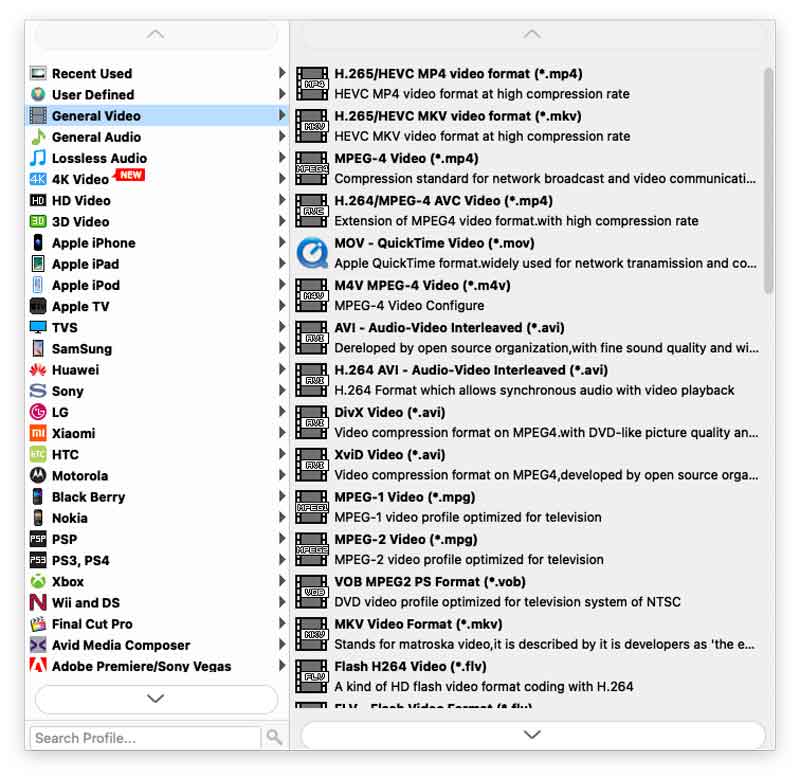
5. Adım Tıkla Araştır ve hedef klasörü ayarlayın. Sağ pencerede önizleyin. Her şey tatmin ediciyse, tıklayın dönüştürmek dönüşüm başlatmak için düğmesine basın.
-
Panasonic P2 MXF QuickTime MOV dönüştürmek nasıl
Dönüştürmek ister misiniz MXF MOV? Bu eğitimde, Panasonic P2 MXF'nin QuickTime MOV'a nasıl dönüştürüleceği gösterilmektedir.
 Yazar: Jenny Ryan | 24.08.2012
Yazar: Jenny Ryan | 24.08.2012 -
Mac'te MXF dosyalarını Avid DNxHD'ye dönüştürme
Bu kılavuz, kullanıcılara MXF dosyalarını Mac ile Avid DNxHD dosyasına nasıl dönüştüreceklerini gösterir. MXF, Mac'te Avid Converter'a.
 Yazar: Jenny Ryan | 24.08.2012
Yazar: Jenny Ryan | 24.08.2012 -
Mac'te MXF dosyasını Apple ProRes'e dönüştürme
Daha fazla düzenleme için MXF dosyasının Apple ProRes videoya nasıl dönüştürüleceğini ve dönüştürüleceğini öğrenmek için bu kılavuzu okuyun
 Yazar: Jenny Ryan | 24.08.2012
Yazar: Jenny Ryan | 24.08.2012 -
MXF Dönüştürücü ile MXF'yi Mac'te iMovie'ye dönüştürme
MXF'yi iMovie tarafından desteklenen MOV veya MP4'e dönüştürmek ister misiniz? Aiseesoft MXF iMovie Converter Mac MX üzerinde MOV / MP4 imovie MXF dönüştürebilirsiniz.
 Yazar: Jenny Ryan | 24.08.2012
Yazar: Jenny Ryan | 24.08.2012 -
Mac için MOV MXF Nasıl Ücretsiz [Çözüldü]
Bu MXF dosyasını iMac / MacBook Pro'da Final Cut Express 264 için QuickTime MOV veya H.4 / AVC MOV'e dönüştürme / dönüştürme hakkında bir öğreticidir.
 Yazar: Jenny Ryan | 22.04.2013
Yazar: Jenny Ryan | 22.04.2013 -
MXF Dosyalarını iPhone'da Saniyeler İçinde Oynatmak İçin Dönüştürme
MXF dosyalarını iPhone'a dönüştürmek istiyorsunuz. Bu kılavuz, MXF'yi iPhone 15/14/13/12/11/XS/XR/X/8/7 destekli formata nasıl dönüştüreceğinizi gösterir.
 Yazar: Jenny Ryan | 26.06.2013
Yazar: Jenny Ryan | 26.06.2013 -
Canon MXF Dosyalarını Final Cut Pro X'e Dönüştürme
Bu kılavuz, Aiseesoft MXF ile MXF'yi Mac için Final Cut Pro Converter'a nasıl dönüştüreceğinizi gösterir.
 Yazar: Jenny Ryan | 26.05.2015
Yazar: Jenny Ryan | 26.05.2015 -
Hasarlı MXF Dosyası Nasıl Kurtarılır [MXF Onarım Aracı]
Hasarlı bir MXF dosyası alın ve onu onarmak mı istiyorsunuz? Bir MXF dosyasını nasıl kurtaracağınızı bilmiyor musunuz? Bu gönderi, kaybolan MXF videonuzu kolayca geri almanıza yardımcı olacak harika MXF dosya kurtarma yazılımını paylaşıyor.
 Yazar: Nicole Jones | 20.12.2019
Yazar: Nicole Jones | 20.12.2019 -
Masaüstü ve Çevrimiçi MXF'yi AIFF Formatına Dönüştürmenin En İyi 3 Yolu
MXF dosyalarınızı AIFF biçimine dönüştürmenin en iyi yolunu arıyorsanız, bu makale size masaüstünüzde veya çevrimiçi olarak işe ulaşmanın 3 yolunu söylediğinden doğru yerdesiniz.
 Yazar: Nicole Jones | 15.12.20159
Yazar: Nicole Jones | 15.12.20159 -
Windows ve Mac'te MXF Dosyalarını ASF Formatına Dönüştürmenin En İyi 3 Yöntemi
Bu kılavuz, masaüstü yazılımı veya çevrimiçi uygulamalarla MXF dosyalarını ASF formatına dönüştürmenin üç yolunu anlatır, böylece filmlerinizi veya videolarınızı hızlı bir şekilde aktarabilirsiniz.
 Yazar: Nicole Jones | 25.12.2019
Yazar: Nicole Jones | 25.12.2019 -
Windows ve Mac OS X'te MXF'yi M3V'ye Dönüştürmenin En İyi 4 Yaklaşımı
MacBook, iPhone veya iPad'de MXF videoları oynatmak için önce MXF'yi M4V'ye dönüştürmeniz gerekir. Neyse ki, bu makalede masaüstünüzde veya çevrimiçi almak için üç yöntem bulabilirsiniz.
 Yazar: Nicole Jones | 25.12.2019
Yazar: Nicole Jones | 25.12.2019 -
[MXF to MP3] MXF'yi Yüksek Kalite ile MP3'e Dönüştürme
Nasıl MXF MP3 ücretsiz dönüştürmek için? MXF'i yüksek ses kalitesiyle MP3'e dönüştürmenin basit ve ücretsiz bir yolu var mı? Bu gönderi, MXF'den MP3'e dönüşümü kolayca yapmanıza yardımcı olmak için 3 ücretsiz olanı içeren 2 MXF'den MP3'e dönüştürücüyü gösterir.
 Yazar: Andrew Miller | 27.12.2019
Yazar: Andrew Miller | 27.12.2019 -
5+ MXF'den WAV'a Dönüştürücüler MXF'den Kayıpsız Ses Çıkarır
En iyi MXF'den WAV'a dönüştürücünüzü okuyun ve alın. Burada hızlı ve kayıpsız bir şekilde MXF dosyalarını WAV'a toplu dönüştürebilirsiniz. Ayrıca, burada 5 popüler çevrimiçi MXF dosya dönüştürücüler alabilirsiniz.
 Yazar: Andrew Miller | 10.01.2020
Yazar: Andrew Miller | 10.01.2020 -
Bilgisayardaki MXF Dosyaları Nasıl Birleştirilir? [Yeni Başlayanlar İçin Bir Kılavuz]
Bir dizi MXF videosunu birleştirmek için çözümler mi arıyorsunuz? Doğru yere geldiniz. Aşağıdaki bölümler, MXF dosyalarını zahmetsiz bir şekilde nasıl birleştireceğinizi bilmenize yardımcı olacaktır.
 Yazar: ashley mae | 30.10.2020
Yazar: ashley mae | 30.10.2020


